佳能IR复印机安装和维修常见问答解答Word格式.docx
《佳能IR复印机安装和维修常见问答解答Word格式.docx》由会员分享,可在线阅读,更多相关《佳能IR复印机安装和维修常见问答解答Word格式.docx(12页珍藏版)》请在冰豆网上搜索。
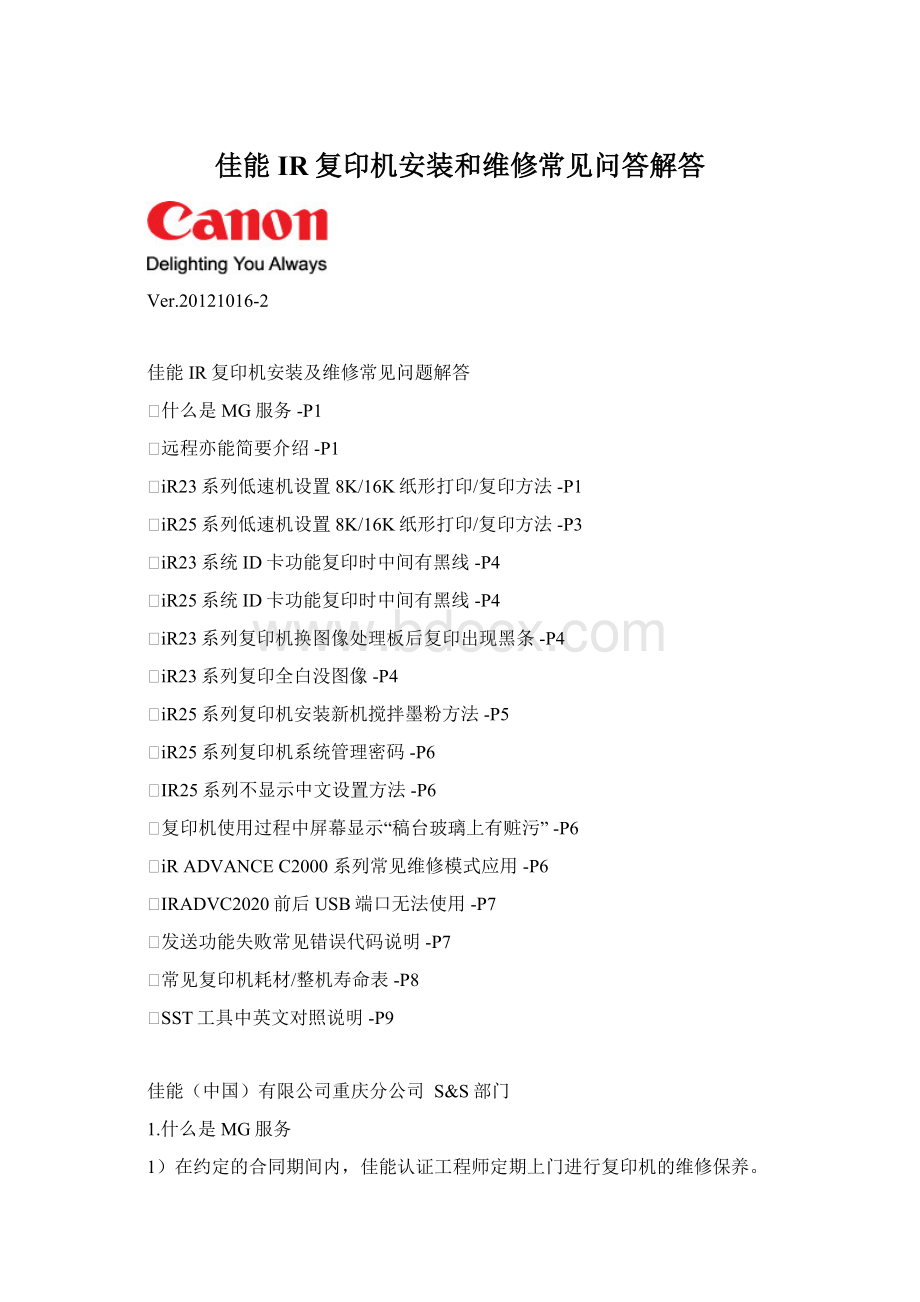
2)用户无需承担机器的耗材、维修以及服务费用,仅根据每月复印或打印的张数计费。
2.远程亦能简要介绍
远程亦能服务是佳能办公设备智能化与主动服务理念的完美结合,是通过互联网连接设备和服务器,为终端用户提供主动服务、自动仪表收集、耗材库存管理和系统固件自动升级等服务。
从而解决了客户出现问题后宕机时间长,无问题时多次被打扰的状况,提升了错误发生到解决问题的效率。
3.IR低速机(IR23系列)设置8K/16K纸形打印/复印方法
1.1.复印机设置部分
1)维修模式进入:
先按“附加功能”键,然后按“#”键,进入维修模式。
2)选择“Service’sChoice”按OK键选择“PRINTERSETTING”按OK键选择“DefineU1PaperSize”按OK键选择8K按OK键选择“DefineU2PaperSize”按OK键选择16K按OK键按复位键退出维修模式
3)按附加功能键选择“常规设置”按OK键选择“K尺寸/B尺寸原稿”按OK键选择“使用8K/16K格式”按OK键按“复位键”退出维修模式
4)做完这步要关机重新启动复印机。
5)此设置不针对纸盒位置,任何纸盒都可以。
纸盒的拨杆也要对应8K或16K。
6)放入8K或16K的纸张就可以了。
1.2.驱动程序设置部分
1)在Windows开始菜单中,进入“打印机与传真”。
2)进入IR2318L打印机“属性”“打印首先项”
3)点击“自定义纸张尺寸”,注册16K纸张尺寸。
4)在“打印首先项”中,点击“设备设置”,再进入“格式到托盘分配…”。
5)在“格式到托盘分配”中设置纸张来源与纸张尺寸(参见下图)。
完成后正常打印。
4.IR25系列设置8K/16K纸形打印/复印方法
2.1复印机设置部分
维修模式中:
#SCAN>
READER>
OPTION>
BODY>
KSIZE-SW,切换支持中国纸张(K型纸)。
当使用K型尺寸纸张的时候使用这个项目.检测和显示中国纸张(8K,16K).
0:
不支持K型尺寸纸张.
1:
支持K型尺寸纸张.
2.2驱动程序设置部分
参见IR23系列设置。
5.iR23系列ID卡功能复印时中间有黑线
进入维修模式调整下列项目:
1)Adjust>
ReadingAdjust>
BookMainRegist(建议值:
48)
2)Adjust>
BookSubRegist
请参照复印机后盖板内侧的出厂参加调整。
6.iR25系列ID卡功能复印时中间有黑线
1)#SCAN>
READER>
ADJUST>
ADJ-XY>
ADJ-Y(加大数值)。
7.iR23系列复印机换图像处理板后复印出现黑条
进入维修模式执行“TEST>
ScannerTest>
CSOutputTest>
OK”,重新启动机器。
8.IR低速机(IR23系列+ADF)复印时偶尔没有图像
故障现象:
用户使用书稿器复印时偶尔会出现图像空白,打印正常。
故障处理:
更换书稿器测试一段时间后问题依然存在。
在维修过程中发现使用书稿器复印A4纸张时如果触碰了另外的两个传感器(图一),复印的图像就会出现复印全白边角处带有印痕(图二)。
复印A4时只要不触碰到这两个传感器就不会发生上述的问题。
图一图二
故障分析:
用户复印大量的文件时偶尔会把文件堆放放到书稿器板盖上,并且把传感器压住复印机就检测为A3原稿,复印出来就会没有内容。
在以往使用P2书稿器的复印机都会出现报错警告,但在iR2318L就没出现警告信息并且正常复印过纸,判断为机器的软件算法不完善。
9.
iR25系列安装新机搅拌墨粉
1)出现国家/区域设置屏幕。
根据机器要使用的环境执行选择。
2)顺序按下下列键进入维修模式屏幕:
>
2键>
8键>
3)选择:
#CLEAR>
#ENGINE>
#TNRINST>
确定。
备注:
墨粉搅拌大约需要5分钟,当搅拌过程完毕后,机器会自动停止。
当墨粉搅拌完成后再安装托盘、纸盒、和其它零部件。
10.iR25系列复印机系统管理员密码
系统管理员识别码:
7654321
系统管理员密码:
11.iR25系列不显示中文设置方法
更换主控制板(即主板,部分维修站称为图象处理板)后,可能无法显示中文,只显示英文。
并且在“附加功能”→“一般设置”→“语言”没有中文选择。
一般来说,更换主板后,能自动显示中文的。
如果仅出现英文显示,请按照以下方法操作
1、维修模式→Clear→ALL;
然后维修模式→Clear→TYPE→CHINA。
重启机器后,在附加功能”→“一般设置”→“语言”选择中文简体
2、如果方法1无效,请下载最新的系统固件,升级系统后,机器自动重启,自动显示中文(不需设置)
12.复印机使用过程中屏幕显示“稿台玻璃上有赃污”
稿台读取玻璃,大量扫描时,容易产生赃污。
如果通过清洁不能解除提醒,请按照下列操作步骤关闭提醒功能:
在“附加功能”>
“通用设置”>
输稿器脏污传感器>
选为“不显示”。
13.iRADVANCEC2000系列常见维修模式应用
1)打印维修模式设置数值
进入维修模式COPIER>
FUNCTION>
MISC-P>
P-PRINT,选择该项目,然后按下OK键。
2)输出卡纸和错误历史记录
HIST-PRT,选择该项目,然后按下OK键。
3)输出机器内置测试打印样张
COPIER>
TEST>
PG>
TYPE,选择该项目,输入需要的类型编号,按下OK键,再按下开始键。
4)查看鼓的使用寿命
DISPLAY>
MISC>
Y-DRM-LF(显示黄色鼓寿命)
M-DRM-LF(显示品红色鼓寿命)
C-DRM-LF(显示青色鼓寿命)
K-DRM-LF(显示黑色鼓寿命)
或者
COUNTER>
LF>
(更换新鼓显示0%,超过100%表示鼓寿命已到)
5)感光鼓单元寿命告警提示显示/不显示
进入2级维修模式COPIER>
OPTION>
USER>
P-CRG-LF
输入设置数值(0:
OFF,1:
ON),然后按下OK键。
当设置为1时,当它达到寿命的95%时显示警告信息。
14.IRADVC2020前后USB端口无法使用
1)在附加功能里操作。
设置-参数选择-扩展接口-USB设置-使用USB设备-打开-使用USB主机-打开-对USB输入设备MEAP驱动程序-关闭-对外部USB输入设备MEAP驱动程序—关闭-重启机器–观察在屏幕右下角没有绿色箭头。
(一般完成这里的操作就可以了,如果不行再进行下面两步操作)
2)进入维修模式:
COPIER-OPTION-FNC-SW-2级模式下:
USB-RCNT设为”1”重启机器。
3)在附加功能里操作。
操作前须记录备份好相关用户数据。
设置-管理设置-数据管理-初始化全部数据/设置,观察在屏幕右下角没有绿色箭头。
15.发送功能失败常见错误代码说明
SMB发送时
错误代码
内容
原因
#751
没有发现电脑
电脑名不正确
名称确定不正确
WINS/DNS确认
#801
用户认证失败
没有该用户
密码不正确
没有权限访问
#804
没有文件夹路径
文件夹路径名不正确
E-MAIL发送时
#705
超过可发送数据容量(IR机方)
确认发送数据大小的上限
超过可发送数据容量(服务器方)
#802
没有找到SMTP服务器
DNS不正确
服务器HOST名不正确
#899
发送处理结束
到发送为止OK
是否送达不明
#995
处理中断
发送中断
16.常见复印机耗材/整机寿命表
黑白复印机:
A4,6%覆盖率
彩色复印机:
A4纸型,图像覆盖率5%,彩色比率100%
下表是预估寿命,仅供维修员内部参考。
机器型号
整机寿命
碳粉型号
碳粉寿命
IR2320系列/IR2420系列
300000页/5年
NPG-28墨粉
8300页
IR2520I/25/30I系列
700000页/5年
NPG-51墨粉
14600页
IR2535I/IR2545I系列
NPG-50墨粉
19400页
IR3230/iR3225
1,000,000印或5年
NPG-25墨粉
21,000页
IRA4025
NPG-57墨粉
30,200页
IRC2550I
NPG-35墨粉
彩:
14000
BK:
26000
IRAC2020
NPG-52墨粉
19000
23000
17.SST工具中英文对照说明
辅助说明:
1)选择目标。
PC直接连接复印机升级选择如图的上面一种方式;
PC连接U盘注册固件通过U盘升级,选择如图的下面一种方式。
2)升级的基本步骤是:
下载或拷贝固件文件到本地文件夹->
解压缩(必要时)->
安装并打开SST工具(界面如上图)->
选择“注册固件”按钮注册对应机型的固件->
确保电脑与复印机或U盘已连通->
选择“连接”按钮升级固件->
确保升级成功后按提示进行操作。
3)升级注意事项:
①升级有顺序,详细要求参考维修手册或其他资料。
②升级前检查好电源是否稳定充足,升级过程中勿断电。